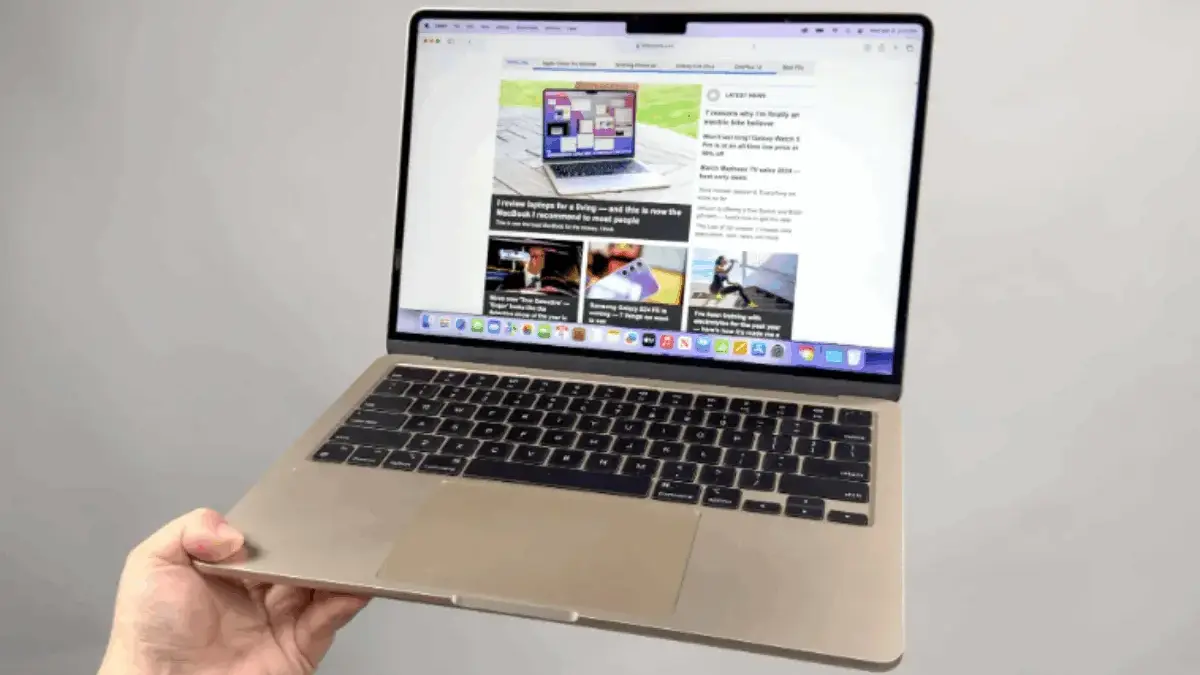RADARCIREBON.TV- Pernahkah Anda merasa Macbook Anda panas dan kipasnya berbunyi kencang saat Anda mengerjakan tugas atau mengedit video? Overheating seperti itu membuat orang panik. Suhu tinggi yang terus-menerus dapat menurunkan performa dan memperpendek umur Macbook kesayangan Anda.
Tapi ada banyak cara untuk mencegah hal itu terjadi. Sebelum melakukan servis, Anda dapat melakukan beberapa tindakan pencegahan. Anda hanya perlu mengubah beberapa kebiasaan kecil dan mengatur pengaturan bawaan Macbook Anda. Dalam artikel ini, kami akan membahas berbagai cara untuk mencegah Macbook menjadi terlalu panas. Silakan simak sampai selesai.
1. Melalui settingan baterai
Jika masalah terjadi dengan baterai Macbook Anda, ada beberapa pengaturan yang dapat Anda gunakan untuk mencegah baterai terlalu panas. Jika baterai bekerja terlalu keras, suhu baterai akan meningkat dan seluruh bodi Macbook akan menjadi panas. Berikut adalah pengaturan terbaik untuk mencegah baterai terlalu panas:
Baca Juga:Masih Bingung Apa Itu Bank Himbara? Yuk Simak Penjelasannya dan Siapa Saja Anggotanya!Apple Merilis iOS 26: Cek Tanggal RIlis, Fitur Terbaru, dan Daftar iPhone yang Mendukung
- Menyalakan “Low Power Mode”
- Mencentang “Slightly dim the display on battery”
- Mencentang “Optimize video streaming while on battery”
2. Melalui pengaturan grafis
Karena beberapa pengaturan grafis dapat membuat Macbook Anda bekerja lebih keras, menggantinya akan sangat membantu. Berikut adalah pengaturan grafis terbaik untuk mencegah Macbook Anda overheating dan membuatnya bekerja lebih keras:
- Nyalakan fitur “Automatically adjust brightness”
- Matikan Dynamic Wallpaper dengan memilih wallpaper berupa gambar
- Nyalakan Dark Mode di Macbook
3. Tutup aplikasi yang memakan banyak CPU
Perlu diingat bahwa aplikasi di belakang layar dapat mengambil banyak ruang CPU Macbook, yang dapat memperlambat kinerja Macbook dan bahkan membuatnya panas. Anda dapat menutup aplikasi ini dengan melakukan beberapa langkah berikut:
- Buka “Activity Monitor”, kamu bisa mencarinya dengan Launchpad atau Spotlight
- Klik pada tab CPU
- Tutup aplikasi yang memakan banyak CPU tersebut. Pastikan bahwa kamu tidak sedang menggunakan aplikasi yang kamu tutup tersebut
4. Selalu update software
Jika Macbook Anda terus overheating, salah satu cara untuk memperbaikinya adalah dengan mengecek pembaruan software. Jika Macbook Anda tidak melakukannya, hal itu dapat menyebabkan penurunan performa, yang pada gilirannya menyebabkan overheating. Berikut adalah cara untuk mengecek pembaruan software di Macbook Anda.